键盘F1-F12功能
键盘功能区

键盘功能区键盘的功能区是指键盘上除了主要字母和数字键之外的一些特殊功能键。
这些功能键能够提供快捷操作和便利性,使得用户在使用电脑时更加高效和舒适。
下面将介绍一些常见的键盘功能区。
1. 功能键(F1-F12):这些键位于键盘最上方,用于执行特定的任务或命令。
比如,F1通常用于打开帮助菜单,F2用于重命名文件或文件夹,F5用于刷新当前页面等等。
每个软件程序都可以根据需要将这些键映射到不同的功能上。
2. Esc键:这个键位于F1-F12键的左边,用于取消或中止当前操作。
当程序或系统出现问题时,按下Esc键可以退出该操作,有时也可以用来关闭对话框或取消命令。
3. Tab键:这个键位于键盘左上角,用于在表格和对话框中进行切换。
在Microsoft Word和Excel等程序中,按下Tab键可以在单元格之间移动,方便数据输入和编辑。
4. Caps Lock键:这个键位于左Shift键的下方,用于切换大写和小写字母输入模式。
当Caps Lock键打开时,键盘上的字母会全部变成大写。
5. Shift键:这个键有两个,一个位于键盘左侧,一个位于右侧。
按下Shift键可以将字母键输出的字符变为大写,并且可以配合其他键使用,用来输入特殊字符或进行快捷操作。
比如,按下Shift键加上数字键1可以输入感叹号(!),按下Shift键加上字母键可以输入对应的大写字母。
6. Ctrl键:这个键位于键盘左下角,用于和其他键配合执行快捷操作。
比如,Ctrl+C用于复制选中的文本或文件,Ctrl+V用于粘贴剪贴板中的内容,Ctrl+Z用于撤销上一步操作等。
7. Alt键:这个键位于键盘左下角的Ctrl键的右边,用于和其他键配合执行快捷操作。
比如,Alt+Tab用于在打开的程序之间切换,Alt+F4用于关闭当前程序或窗口。
8. Windows键:这个键位于键盘左下角的Ctrl和Alt键之间,用于打开开始菜单,启动搜索功能,执行快捷操作等。
Word中【F1】-【F12】功能键应用大全

Word中【F1】-【F12】功能键应用大全今天为大家搜集整理了一些关于【F1-F9】与【Ctrl】、【Alt】、【Shift】功能键组合应用的快速键,请大家收藏!1、直接按功能键【F1】-【F12】执行的操作功能键获取帮助或访问。
F1移动文字或图形。
F2重复上一步操作。
F4选择“开始”选项卡上的“定位”命令。
F5前往下一个窗格或框架。
F6选择“审阅”选项卡上的“拼写”命令。
F7扩展所选内容。
F8更新选定的域。
F9显示快捷键提示。
F10前往下一个域。
F11选择“另存为”命令。
F122、Shift+功能键执行的操作组合键启动上下文相关“帮助”或展现格式。
Shift+F1复制文本。
Shift+F2更改字母大小写。
Shift+F3重复“查找”或“定位”操作。
Shift+F4移至最后一处更改。
Shift+F5转至上一个窗格或框架(按F6 后)。
Shift+F6选择“同义词库”命令(“审阅”选项卡中的“校对”组)。
S hift+F7减少所选内容的大小。
Shift+F8在域代码及其结果之间进行切换。
Shift+F9显示快捷菜单。
Shift+F10定位至前一个域。
Shift+F11选择“保存”命令。
Shift+F123、Ctrl+功能键执行的操作组合键展开或收起功能区。
Ctrl+F1选择“打印预览”命令。
Ctrl+F2剪切至“图文场”。
Ctrl+F3关闭窗口。
Ctrl+F4前往下一个窗口。
Ctrl+F6插入空域。
Ctrl+F9将文档窗口最大化。
Ctrl+F10锁定域。
Ctrl+F11选择“打开”命令。
Ctrl+F124、Ctrl+Shift+功能键执行的操作组合键插入“图文场”的内容。
Ctrl+Shift+F3编辑书签。
Ctrl+Shift+F5前往上一个窗口。
Ctrl+Shift+F6更新 Word 源文档中的链接信息。
C trl+Shift+F7扩展所选内容或块。
Ctrl+Shift+F8,然后按箭头键。
F1—F12这些功能键有什么用?
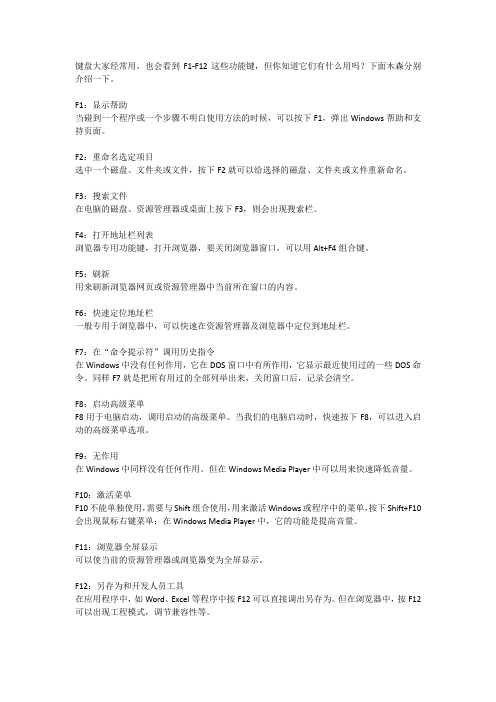
键盘大家经常用,也会看到F1-F12这些功能键,但你知道它们有什么用吗?下面木森分别介绍一下。
F1:显示帮助当碰到一个程序或一个步骤不明白使用方法的时候,可以按下F1,弹出Windows帮助和支持页面。
F2:重命名选定项目选中一个磁盘、文件夹或文件,按下F2就可以给选择的磁盘、文件夹或文件重新命名。
F3:搜索文件在电脑的磁盘、资源管理器或桌面上按下F3,则会出现搜索栏。
F4:打开地址栏列表浏览器专用功能键,打开浏览器,要关闭浏览器窗口,可以用Alt+F4组合键。
F5:刷新用来刷新浏览器网页或资源管理器中当前所在窗口的内容。
F6:快速定位地址栏一般专用于浏览器中,可以快速在资源管理器及浏览器中定位到地址栏。
F7:在“命令提示符”调用历史指令在Windows中没有任何作用,它在DOS窗口中有所作用,它显示最近使用过的一些DOS命令。
同样F7就是把所有用过的全部列举出来,关闭窗口后,记录会清空。
F8:启动高级菜单F8用于电脑启动,调用启动的高级菜单。
当我们的电脑启动时,快速按下F8,可以进入启动的高级菜单选项。
F9:无作用在Windows中同样没有任何作用。
但在Windows Media Player中可以用来快速降低音量。
F10:激活菜单F10不能单独使用,需要与Shift组合使用,用来激活Windows或程序中的菜单,按下Shift+F10会出现鼠标右键菜单;在Windows Media Player中,它的功能是提高音量。
F11:浏览器全屏显示可以使当前的资源管理器或浏览器变为全屏显示。
F12:另存为和开发人员工具在应用程序中,如Word、Excel等程序中按F12可以直接调出另存为。
但在浏览器中,按F12可以出现工程模式,调节兼容性等。
电脑键盘F1到F12键的用法你知道吗?电脑高手必会的键盘知识

电脑键盘F1到F12键的用法你知道吗?电脑高手必会的键盘知识F1:获取帮助F1是获取帮助键,在电脑桌面或资源管理器中,按F1可以直接调出Windows的帮助程序;在运行的程序中按下F1,会进入该程序的帮助中心。
当使用电脑或程序遇到问题时,可以通过F1来查找解决办法。
F2:重命名F2的功能是文件重命名,选中本地的文件或文件夹,按下F2,可以快速对其重命名。
F3:搜索按下F3可以启动搜索功能,在电脑磁盘或文件夹中使用F3,能快速打开搜索窗口,查找自己想要的文件。
F4:快速输入网址在IE浏览器中按下F4,可以快速选中当前页面网址;先按Alt再按F4,可以打开IE浏览器中的地址栏列表;同时按下Alt+F4,能直接关闭当前程序或是调出关闭系统窗口,关闭电脑的时候也用的到。
F5:刷新F5是刷新键,在浏览网页或资源管理器中,按下F5可以刷新当前窗口;配合Ctrl键用,可以强制刷新(也就是重新下载网页数据)。
F6:选中网址或地址在浏览网页或查看资源管理器时,按下F6可以快速选中网页网址或资源管理器地址,不需要使用鼠标,就能快速选中,方便复制或删除,非常的好用。
F7:调出命令F7很少会用到,一般在DOS窗口中使用,在Windows中没有任何作用;而在Office办公软件中,按下F7,可以调出拼写检查窗口。
F8:显示电脑启动菜单在启动电脑时,按下F8,能快速调出电脑启动设置菜单,可以选择软盘启动、光盘启动、硬盘启动等模式,一般在电脑故障的时候用的比较多。
F9:调整音量大小在Windows Media Player中,F9可以用来调整音量大小。
F10:快捷菜单F10可以激活Windows或程序中的菜单,配合Shift键使用,能快速调出任务栏或程序的右键菜单。
F11:全屏显示在浏览器或资源管理器中按下F11键,当前页面或资源管理器会全屏显示。
F12:开发者工具在浏览网页时,按下F2,可以快速调出开发者工具,方便查看网页代码和样式;在Office办公软件中,F2能打开文件另存为窗口。
f1-f12 各个功能键的 各种作用

F2:如果在资源管理器中选定了一个文件或文件夹,按下F2则会对在资源管理器或桌面上按下F3,则会出现“搜索文件”的窗口,因此如果想对某个文件夹中的文件进行搜索,那么直接按下F3键就能快速打开搜索窗口,并且搜索范围已经默认设置为该文件夹。同样,在Windows Media Player中按下它,会出现“通过搜索计算机添加到媒体库”的窗口。
F1:如果你处在一个选定的程序中而需要帮助,那么请按下F1。如果现在不是处在任何程序中,而是处在资源管理器或桌面,那么按下F1就会出现Windows的帮助程序。如果你正在对某个程序进行操作,而想得到Windows帮助,则需要按下Win+F1。按下Shift+F1,会出现"What's This?"的帮助信息。
F8:在启动电脑时,可以用它来显示启动菜单。有些电脑还可以在电脑启动最初按下这个键来快速调出启动设置菜单,从中可以快速选择是软盘启动,还是光盘启动,或者直接用硬盘启动,不必费事进入BIOS进行启动顺序的修改。另外,还可以在安装Windows时接受微软的安装协议。
F9:在Windows中同样没有任何作用。但在Windows Media Player中可以用来快速降低音量。
F4:这个键用来打开IE中的地址栏列表,要关闭IE窗口,可以用Alt+F4组合键。
F5:用来刷新IE或资源管理器中当前所在窗口的内容。
F6:可以快速在资源管理器及IE中定位到地址栏。
F7:在Windows中没有任何作用,它在DOS窗口中有所作用,它显示最近使用过的一些DOS命令,也就是说,你在命令行下输入一些命令过后,系统会自动记录,但需要再次输入相同命令时,直接按上下箭头符号就可以调出相应命令。同样F7就是把所有用过的全部列举出来,关闭窗口后记录会清空。
电脑键盘F1到F12功能详解,这12个按键用法你都知道吗

电脑键盘F1到F12功能详解,这12个按键用法你都知道吗
【F1】:在任何程序或网页下,按了F1会打开「说明」功能页面。
【F2】:选择一个档案或活页夹后,按了F2可以直接进行「重新命名」。
【F3】:在档案总管或网页上,按下F3可以开启「搜寻」功能。
【F4】:使用Alt+F4,可以关闭使用中的窗口。
【F5】:可以刷新网页或档案。
【F6】:在网页上按下F6,可立刻选取网址。
【F7】:在Microsoft的程序中,可以用来确认文法或拼字是否正确,像是Microsoft Word。
【F8】:计算机启动时按下F8,可以开启菜单接口。
【F9】:在Microsoft Word中有刷新功用,和在Microsoft Outlook中收发邮件。
【F10】:可以打开在运行中程序的菜单。
Shift+F10则是点鼠标右键的效果。
【F11】:可以开启或关闭全屏幕模式。
【F12】:在Microsoft Word按下F12可以打开「另存新档」。
值得一提的是,在笔记本电脑中,Fn+F1-F12键组合使用还可以实现各种功能,比如Fn+F1可以关闭音量、Fn+F6关闭触控板、Fn+F11降低屏幕亮度,Fn+F12调高屏幕亮度等等,不同品牌笔记本Fn+F1-12实现的功能有所不同,因此这里也仅供参考。
电脑键盘知识:F1-F12 按键两种模式的分别的功能
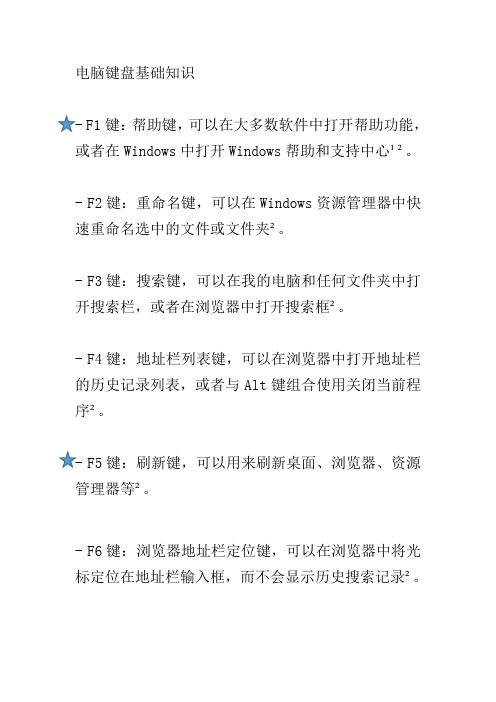
电脑键盘基础知识F1键:帮助键,可以在大多数软件中打开帮助功能,或者在Windows中打开Windows帮助和支持中心¹²。
- F2键:重命名键,可以在Windows资源管理器中快速重命名选中的文件或文件夹²。
- F3键:搜索键,可以在我的电脑和任何文件夹中打开搜索栏,或者在浏览器中打开搜索框²。
- F4键:地址栏列表键,可以在浏览器中打开地址栏的历史记录列表,或者与Alt键组合使用关闭当前程序²。
F5键:刷新键,可以用来刷新桌面、浏览器、资源管理器等²。
- F6键:浏览器地址栏定位键,可以在浏览器中将光标定位在地址栏输入框,而不会显示历史搜索记录²。
- F7键:拼写检查键,在一些软件中(如Word、Outlook 等)可以用来启动拼写检查功能,在Windows中没有任何作用²³。
- F8键:启动高级菜单选项键,在启动电脑时,快速按F8键可以进入启动的高级菜单选项,选择不同的启动模式²³。
- F9键:更新数据键,在一些软件中(如Excel、Outlook 等)可以用来更新数据或发送接收邮件,在Windows 中没有任何作用²³。
- F10键:激活菜单栏键,在一些软件中(如Word、Excel等)可以用来激活菜单栏,或者与Shift键组合使用相当于点击鼠标右键²³。
键:全屏切换键,在浏览器或其他软件中可以用来进入或退出全屏模式²³。
- F12键:另存为和开发者工具键,在一些软件中(如Word、Excel、PPT等)可以用来另存为,在浏览器中用来打开开发者工具²³。
我再整理概括了一下:- F1:帮助键,可以打开软件或系统的帮助功能。
- F2:重命名键,可以快速重命名文件或文件夹。
- F3:搜索键,可以打开搜索栏或搜索框。
原来键盘上F1~F12这几个键是这么用的,还要鼠标做什么!
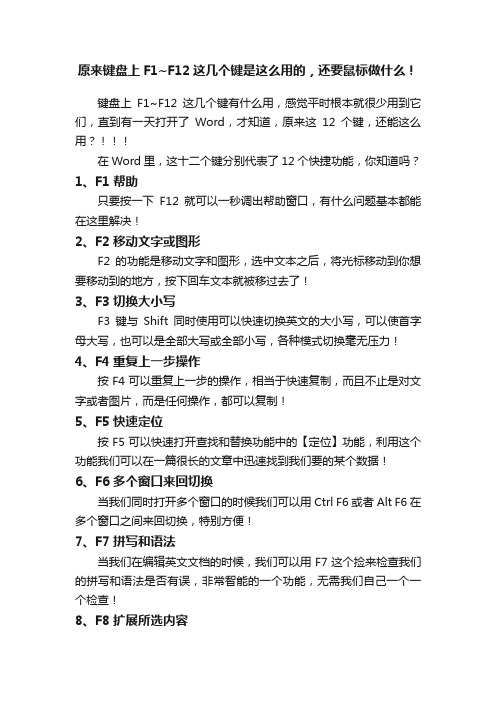
原来键盘上F1~F12这几个键是这么用的,还要鼠标做什么!键盘上F1~F12这几个键有什么用,感觉平时根本就很少用到它们,直到有一天打开了Word,才知道,原来这12个键,还能这么用在Word里,这十二个键分别代表了12个快捷功能,你知道吗?1、F1帮助只要按一下F12就可以一秒调出帮助窗口,有什么问题基本都能在这里解决!2、F2移动文字或图形F2的功能是移动文字和图形,选中文本之后,将光标移动到你想要移动到的地方,按下回车文本就被移过去了!3、F3切换大小写F3键与Shift同时使用可以快速切换英文的大小写,可以使首字母大写,也可以是全部大写或全部小写,各种模式切换毫无压力!4、F4重复上一步操作按F4可以重复上一步的操作,相当于快速复制,而且不止是对文字或者图片,而是任何操作,都可以复制!5、F5快速定位按F5可以快速打开查找和替换功能中的【定位】功能,利用这个功能我们可以在一篇很长的文章中迅速找到我们要的某个数据!6、F6多个窗口来回切换当我们同时打开多个窗口的时候我们可以用Ctrl F6或者Alt F6在多个窗口之间来回切换,特别方便!7、F7拼写和语法当我们在编辑英文文档的时候,我们可以用F7这个捡来检查我们的拼写和语法是否有误,非常智能的一个功能,无需我们自己一个一个检查!8、F8扩展所选内容如何快速选择文本?只要一个F8键就可以解决,按1下光标定位,按2下会自动选择离光标最近的一个词,按3下选择光标所在的一整个句子,按4下选择光标所在的一整个段落,按5下选择全文。
9、F9更新选定的域可能很多人对域很陌生,举个栗子,同时按Ctrl F9,就会出现“TIME @ 'EEEE年O月A日'这样一串文字,我们再按一下F9,就会自动生成系统当前的日期了!10、F10显示快捷键提示按F10可以快速激活菜单栏,然后菜单栏上就会显示出各种功能对应的按键,按照提示我们可以快速完成各种功能的使用!11、F11调出窗口代码同时按Alt F11键,可以调出Microsoft Visual Basic 代码窗口!12、F12另存为按F12一秒打开另存为窗口,没有比这个更快的操作了!这个功能简直是最实用的一个!怎么样,大家对着12个键都了解了吗?是不是用了这么多年的Word才知道它们原来还能这么用?。
功能键是哪个
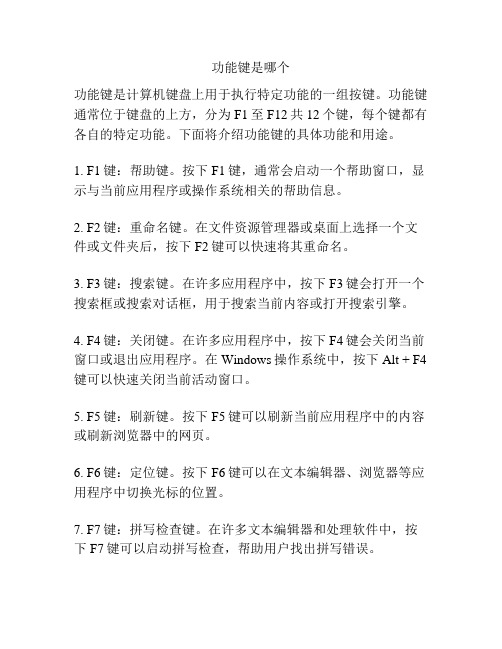
功能键是哪个功能键是计算机键盘上用于执行特定功能的一组按键。
功能键通常位于键盘的上方,分为F1至F12共12个键,每个键都有各自的特定功能。
下面将介绍功能键的具体功能和用途。
1. F1键:帮助键。
按下F1键,通常会启动一个帮助窗口,显示与当前应用程序或操作系统相关的帮助信息。
2. F2键:重命名键。
在文件资源管理器或桌面上选择一个文件或文件夹后,按下F2键可以快速将其重命名。
3. F3键:搜索键。
在许多应用程序中,按下F3键会打开一个搜索框或搜索对话框,用于搜索当前内容或打开搜索引擎。
4. F4键:关闭键。
在许多应用程序中,按下F4键会关闭当前窗口或退出应用程序。
在Windows操作系统中,按下Alt + F4键可以快速关闭当前活动窗口。
5. F5键:刷新键。
按下F5键可以刷新当前应用程序中的内容或刷新浏览器中的网页。
6. F6键:定位键。
按下F6键可以在文本编辑器、浏览器等应用程序中切换光标的位置。
7. F7键:拼写检查键。
在许多文本编辑器和处理软件中,按下F7键可以启动拼写检查,帮助用户找出拼写错误。
8. F8键:启动键。
在启动计算机时,按下F8键可以进入启动选项,例如进入安全模式或修复模式。
9. F9键:刷新键。
在一些文本编辑器和IDE(集成开发环境)中,按下F9键可以刷新代码。
10. F10键:菜单键。
按下F10键可以激活当前应用程序的菜单栏,用户可以使用键盘上的方向键和Enter键进行导航和选择。
11. F11键:全屏键。
在许多浏览器中,按下F11键可以将当前窗口切换到全屏模式,提供更大的浏览空间,同时按下F11键可以切换回正常模式。
12. F12键:开发者工具键。
在许多开发者工具和IDE中,按下F12键可以打开代码调试器或开发者工具。
功能键的具体功能和用途可能因应用程序和操作系统而有所不同,但总体上它们提供了一种更快捷、便利的方式来执行特定的操作和功能。
在日常使用计算机时,掌握并灵活运用功能键可以提高工作和操作效率。
电脑在启动时按F1-F12都什么作用

F11:可以使当前的资源管理器或IE变为全屏显示。
F12:在Windows中同样没有任何作用。但在Word中,按下它会快速弹出另存为文件的窗口。
另外,笔记本电脑结合键盘左下角的Fn键,F键还有更多的功能,如双屏切换、电脑休眠等,由于笔记本电脑这些组合键并不统一,此处不再详细介绍。
电脑在启动时按F1-F12都什么作用
电脑键盘上一般功能(Fuction)键,所以功能键就定义为F,一共有12个,通常被称为F键,其位置一般是在键盘顶部,从F1到F12。那么F1~F12都有什么用呢?你知道所有这些键的功能吗?你知道这些键怎样为你节省时间吗?如果你还不太了解,就请你花几分钟时间看看下面的内容,保障让你感到:磨刀不误砍柴工!
F2:如果在资源管理器中选定了一个文件或文件夹,按下F2则会对这个选定的文件或文件夹重命名。
F3:在资源管理器或桌面上按下F3,则会出现“搜索文件”的窗口,因此如果想对某个文件夹中的文件进行搜索,那么直接按下F3键就能快速打开搜索窗口,并且搜索范围已经默认设置为该文件夹。同样,在Windows Media Player中按下它,会出现“通过搜索计算机添加到媒体库”的窗口。
F4:这个键用来打开IE中的地址栏列表,要关闭IE窗口,可以用Alt+F4组合键。
F5:用来刷新IE或资源管理器中当前所在窗口的内容。
F7:在Windows中没有任何作用。不过在DOS窗口中,它是有作用的,试试看吧!
F8:在启动电脑时,可以用它来显示启动菜单。有些电脑还可以在电脑启动最初按下这个键来快速调出启动设置菜单,从中可以快速选择是软盘启动,还是光盘启动,或者直接用硬盘启动,不必费事进入BIOS进行启动顺序的修改。另外,还可以在安装Windows时接受微软的安装协议。
键盘F1到F12的作用及快捷键大全

WIN 显示或隐藏”开始”菜单。
WIN+ BREAK 显示”系统属性”对话框。
WIN+ D 显示桌面。
WIN+ M 最小化所有窗口。
WIN+ Shift + M 还原最小化的窗口。
WIN+ E 打开”我的电脑”。
WIN+ F 搜索文件或文件夹。
CTRL+WIN+ F 搜索计算机。
WIN+ F1 显示 Windows 帮助。
空格键 如果活选项动是复选框,则选中或清除该复选框并在文档初始位置增加一个空格。
方向键 活选项动是一组选项按钮时,请选中某个按钮。
F1 显示帮助。
F4 显示当前列表中的项目。
BackSpace 如果在“另存为”或“打开”对话框中选中了某个文件夹,则打开上一级文件夹。
三、自然键盘快捷键
在“Microsoft 自然键盘”或包含 Windows 徽标键(简称WIN) 和“应用程序”键(简称KEY) 的其他兼容键盘中,您可以使用以下快捷键。
键盘F1到F12的作用
我们所用的大部分键盘,至少有12个功能键,通常被称为F键,其位置一般是在键盘顶部,从F1到F12,但是我想很多人并不知道这些键的具体作用,下面就给大家一一介绍,希望能够提高你的工作效率。
F1:如果你处在一个选定的程序中而需要帮助,那么请按下F1。如果现在不是处在任何程序中,而是处在资源管理器或桌面,那么按下F1就会出现Windows的帮助程序。如果你正在对某个程序进行操作,而想得到Windows帮助,则需要按下Win+F1。按下Shift+F1,会出现”What’s This?”的帮助信息。
还有一些
五、Windows 7 中新增快捷键
UC头条:电脑键盘F1~F12的功能,你学会了吗?
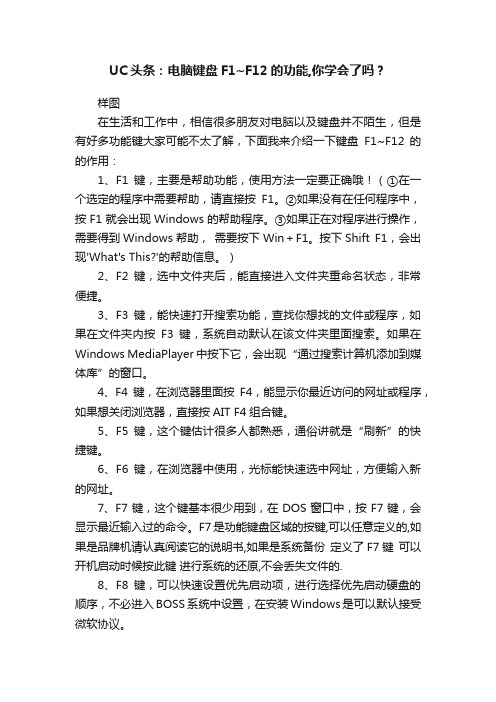
UC头条:电脑键盘F1~F12的功能,你学会了吗?样图在生活和工作中,相信很多朋友对电脑以及键盘并不陌生,但是有好多功能键大家可能不太了解,下面我来介绍一下键盘F1~F12的的作用:1、F1键,主要是帮助功能,使用方法一定要正确哦!(①在一个选定的程序中需要帮助,请直接按F1。
②如果没有在任何程序中,按F1就会出现Windows的帮助程序。
③如果正在对程序进行操作,需要得到Windows帮助,需要按下Win+F1。
按下Shift F1,会出现'What's This?'的帮助信息。
)2、F2键,选中文件夹后,能直接进入文件夹重命名状态,非常便捷。
3、F3键,能快速打开搜索功能,查找你想找的文件或程序,如果在文件夹内按F3键,系统自动默认在该文件夹里面搜索。
如果在Windows MediaPlayer中按下它,会出现“通过搜索计算机添加到媒体库”的窗口。
4、F4键,在浏览器里面按F4,能显示你最近访问的网址或程序,如果想关闭浏览器,直接按AIT F4组合键。
5、F5键,这个键估计很多人都熟悉,通俗讲就是“刷新”的快捷键。
6、F6键,在浏览器中使用,光标能快速选中网址,方便输入新的网址。
7、F7键,这个键基本很少用到,在DOS窗口中,按F7键,会显示最近输入过的命令。
F7是功能键盘区域的按键,可以任意定义的,如果是品牌机请认真阅读它的说明书,如果是系统备份定义了F7键可以开机启动时候按此键进行系统的还原,不会丢失文件的.8、F8键,可以快速设置优先启动项,进行选择优先启动硬盘的顺序,不必进入BOSS系统中设置,在安装Windows是可以默认接受微软协议。
9、F9键,可以在媒体播放器中用来快速降低音量。
10、F10键,可以在媒体播放器中快速提高音量,与F9键相反。
11、F11键,可以使浏览器窗口全屏显示。
(不懂这个功能键的,在浏览器放大时找不到关闭窗口哦,只有按下F11键才能复原,找到关闭窗口。
f1到f12的功能
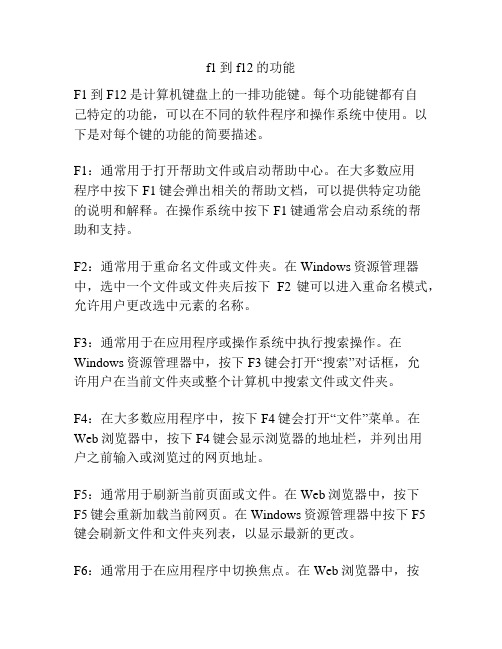
f1到f12的功能F1到F12是计算机键盘上的一排功能键。
每个功能键都有自己特定的功能,可以在不同的软件程序和操作系统中使用。
以下是对每个键的功能的简要描述。
F1:通常用于打开帮助文件或启动帮助中心。
在大多数应用程序中按下F1键会弹出相关的帮助文档,可以提供特定功能的说明和解释。
在操作系统中按下F1键通常会启动系统的帮助和支持。
F2:通常用于重命名文件或文件夹。
在Windows资源管理器中,选中一个文件或文件夹后按下F2键可以进入重命名模式,允许用户更改选中元素的名称。
F3:通常用于在应用程序或操作系统中执行搜索操作。
在Windows资源管理器中,按下F3键会打开“搜索”对话框,允许用户在当前文件夹或整个计算机中搜索文件或文件夹。
F4:在大多数应用程序中,按下F4键会打开“文件”菜单。
在Web浏览器中,按下F4键会显示浏览器的地址栏,并列出用户之前输入或浏览过的网页地址。
F5:通常用于刷新当前页面或文件。
在Web浏览器中,按下F5键会重新加载当前网页。
在Windows资源管理器中按下F5键会刷新文件和文件夹列表,以显示最新的更改。
F6:通常用于在应用程序中切换焦点。
在Web浏览器中,按下F6键可以将焦点从当前网页中的一个元素切换到另一个元素,如链接或输入框。
F7:通常用于在文本编辑器和处理器中启用或禁用拼写检查功能。
在一些游戏中,按下F7键可以打开调试模式或显示游戏中的错误提示。
F8:在Windows操作系统中,按下F8键可以在系统启动时进入“安全模式”,这是一种启动设置,可以用于解决系统问题。
在一些软件程序中,按下F8键可以启动循环播放或连续播放。
F9:在一些应用程序中,按下F9键会执行特定的操作。
例如,在Microsoft Word中,按下F9键可以更新文档中的字段或链接。
F10:通常用于在应用程序中打开菜单栏。
在Windows操作系统中,按下F10键也可以激活当前窗口的菜单栏。
F11:在Web浏览器中,按下F11键可以全屏显示当前网页。
键盘的F1到F12有什么用
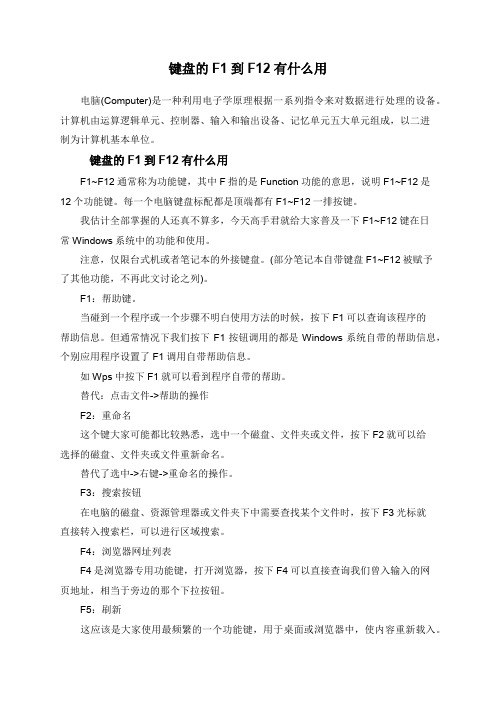
键盘的F1到F12有什么用电脑(Computer)是一种利用电子学原理根据一系列指令来对数据进行处理的设备。
计算机由运算逻辑单元、控制器、输入和输出设备、记忆单元五大单元组成,以二进制为计算机基本单位。
键盘的F1到F12有什么用F1~F12通常称为功能键,其中F指的是Function功能的意思,说明F1~F12是12个功能键。
每一个电脑键盘标配都是顶端都有F1~F12一排按键。
我估计全部掌握的人还真不算多,今天高手君就给大家普及一下F1~F12键在日常Windows系统中的功能和使用。
注意,仅限台式机或者笔记本的外接键盘。
(部分笔记本自带键盘F1~F12被赋予了其他功能,不再此文讨论之列)。
F1:帮助键。
当碰到一个程序或一个步骤不明白使用方法的时候,按下F1可以查询该程序的帮助信息。
但通常情况下我们按下F1按钮调用的都是Windows系统自带的帮助信息,个别应用程序设置了F1调用自带帮助信息。
如Wps中按下F1就可以看到程序自带的帮助。
替代:点击文件->帮助的操作F2:重命名这个键大家可能都比较熟悉,选中一个磁盘、文件夹或文件,按下F2就可以给选择的磁盘、文件夹或文件重新命名。
替代了选中->右键->重命名的操作。
F3:搜索按钮在电脑的磁盘、资源管理器或文件夹下中需要查找某个文件时,按下F3光标就直接转入搜索栏,可以进行区域搜索。
F4:浏览器网址列表F4是浏览器专用功能键,打开浏览器,按下F4可以直接查询我们曾入输入的网页地址,相当于旁边的那个下拉按钮。
F5:刷新这应该是大家使用最频繁的一个功能键,用于桌面或浏览器中,使内容重新载入。
在非浏览器中相当于右键->刷新,浏览器中相当于刷新按钮。
F6:浏览器地址栏定位与F4类似,一般专用于浏览器中,但是按下F6只让光标定位于地址栏输入框,而不会显示历史输入记录。
F7:在“命令提示符”调用历史指令F7在Windows界面中没有效果,专用于Windows中的“命令提示符”中,按下F7可以直接调用我们前面键入的指令。
键盘上F1到F12在Win
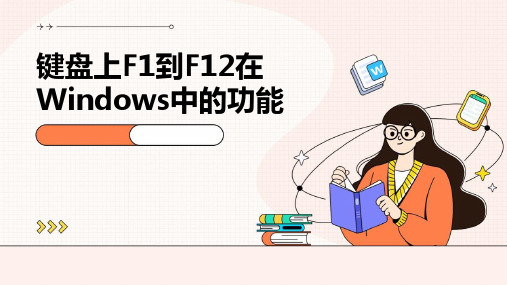
是一种特殊的操作系统模式,用于诊断和解决系统问题。在安全模式下,Windows仅 加载基本的驱动程序和服务,有助于识别和解决软件冲突或硬件问题。
如何进入安全模式
在Windows启动过程中,多次按下F8键可以进入高级启动选项菜单,选择“安全模式 ”即可。
打开Windows系统还原程序
要点一
系统还原
打开Windows任务管理器
按下F9键可以打开Windows任务管理 器,用于查看和管理当前正在运行的 程序和进程。
通过任务管理器,用户可以结束不响 应的程序、查看系统资源占用情况、 进行性能监控等。
关闭当前应用程序窗口
当用户打开一个应用程序窗口时,按下F9键可以关闭该窗口。
如果应用程序没有响应或出现错误,使用F9键关闭窗口也是一种快速停止程序运 行的方法。
要点二
如何打开系统还原程序
是Windows提供的一种功能,用于将系统状态恢复到先前 的状态。通过系统还原,可以解决一些由于软件冲突、恶 意软件或其他问题导致的系统问题。
按下F8键后,选择“修复计算机”选项,然后选择“疑难解 答” -> “系统还原”,按照提示进行操作即可。
在Windows系统中选择启动项
打开Windows系统属性设置窗口
按下F9键可以打开Windows系统属性设置窗口,该窗口包含了关于计算机硬件和软件的信息。
在这里,用户可以查看系统版本、处理器、内存、硬盘等硬件信息,以及操作系统版本、安装的程序等软件信息。
10 F10键的功能
进入菜单或选项设置界面
1
在Windows系统中,按下F10键可以进入菜单或 选项设置界面,以便对当前操作进行进一步的配 置或调整。
在声音设置窗口中,用户可以选择系统默认的声音方案,也 可以自定义系统声音,以满足自己的使用需求。
键盘f1到f12的功能
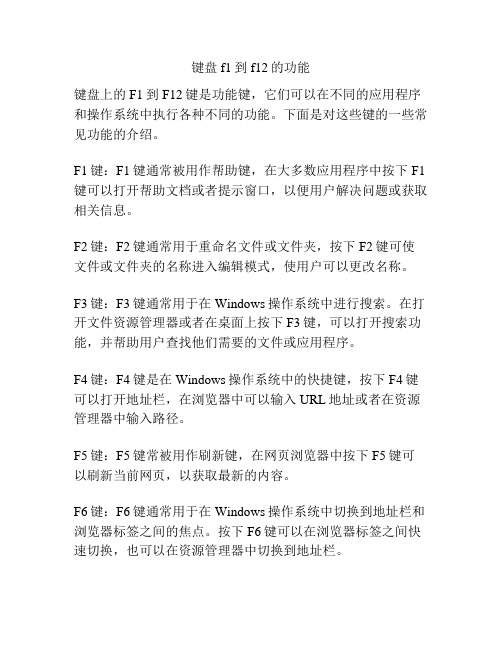
键盘f1到f12的功能键盘上的F1到F12键是功能键,它们可以在不同的应用程序和操作系统中执行各种不同的功能。
下面是对这些键的一些常见功能的介绍。
F1键:F1键通常被用作帮助键,在大多数应用程序中按下F1键可以打开帮助文档或者提示窗口,以便用户解决问题或获取相关信息。
F2键:F2键通常用于重命名文件或文件夹,按下F2键可使文件或文件夹的名称进入编辑模式,使用户可以更改名称。
F3键:F3键通常用于在Windows操作系统中进行搜索。
在打开文件资源管理器或者在桌面上按下F3键,可以打开搜索功能,并帮助用户查找他们需要的文件或应用程序。
F4键:F4键是在Windows操作系统中的快捷键,按下F4键可以打开地址栏,在浏览器中可以输入URL地址或者在资源管理器中输入路径。
F5键:F5键常被用作刷新键,在网页浏览器中按下F5键可以刷新当前网页,以获取最新的内容。
F6键:F6键通常用于在Windows操作系统中切换到地址栏和浏览器标签之间的焦点。
按下F6键可以在浏览器标签之间快速切换,也可以在资源管理器中切换到地址栏。
F7键:F7键通常用于打开拼写和语法检查功能。
在文本编辑器中按下F7键可以启动拼写检查,同时在某些开发软件中也可以启动语法检查。
F8键:F8键在不同的上下文中有不同的功能。
在Windows启动时,按下F8键可以进入安全模式。
在Microsoft Office软件中,按下F8键可以用于复制文字或者选择内容。
F9键:F9键通常被用来更新文档或者执行其他特定的操作。
在Microsoft Office软件中,按下F9键可以刷新文档中的字段或者执行其他计算操作。
F10键:F10键通常被用作菜单键,在Windows操作系统中按下F10键可以打开菜单栏并访问菜单选项。
F11键:F11键通常用于切换到全屏模式。
在大多数网页浏览器中,按下F11键可以将浏览器切换到全屏模式,以便用户获得更大的阅读体验。
F12键:F12键通常用于打开“开发者工具”或者“控制台”。
你知道键盘上的【F1~F12】是怎么用吗?学起来真的可以这么省事!
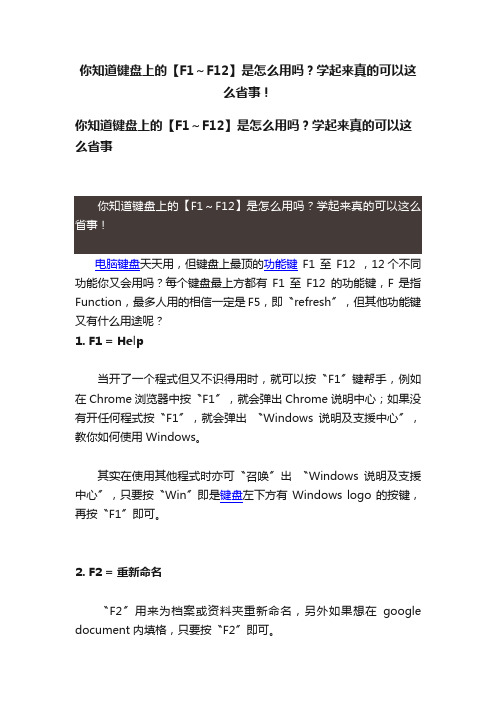
你知道键盘上的【F1~F12】是怎么用吗?学起来真的可以这么省事!你知道键盘上的【F1~F12】是怎么用吗?学起来真的可以这么省事电脑键盘天天用,但键盘上最顶的功能键F1 至F12 ,12个不同功能你又会用吗?每个键盘最上方都有F1 至F12的功能键,F 是指Function,最多人用的相信一定是F5,即〝refresh〞,但其他功能键又有什么用途呢?1. F1 = Help当开了一个程式但又不识得用时,就可以按〝F1〞键帮手,例如在Chrome浏览器中按〝F1〞,就会弹出Chrome说明中心;如果没有开任何程式按〝F1〞,就会弹出〝Windows说明及支援中心〞,教你如何使用 Windows。
其实在使用其他程式时亦可〝召唤〞出〝Windows说明及支援中心〞,只要按〝Win〞即是键盘左下方有 Windows logo 的按键,再按〝F1〞即可。
2. F2 = 重新命名〝F2〞用来为档案或资料夹重新命名,另外如果想在google document内填格,只要按〝F2〞即可。
3. F3 = 寻找〝F3〞即寻找功能,一按〝F3〞即可轻松找字词,在浏览器上按亦可帮你搜寻网页文字;而在〝我的电脑〞按〝F3〞就是开启搜寻程式。
4. F4 =地址栏如果你是使用〝Internet Explorer〞时,按〝F4〞可以用来打开地址栏,即地址栏下方会弹出一堆你曾经到访过的网址、档案或资料夹位置。
不过,〝F4〞只支援 IE,不支援 Chrome 及 Firefox。
5. F5 = Refresh这个功能键相信不用多介绍,〝F5〞即refresh 键,通常用来刷新网页版面。
6. F6 = 地址栏〝F6〞与〝F4〞不同,后者是呼出地址栏,而〝F6〞则是快速到达地址栏,让你快速输入URL,而且Chrome及Firefox亦可以用得到。
7. F7 = 特别功能〝F7〞只会在个别程式有作用,例如在〝ACDSee 8〞可以把View Mode 切换至Filmstrip;而在DOS 模式则可呼出曾使用过的command 指令,只需选取即可重复使用,提升输入效率。
F1到F12都代表什么电脑键盘上F1
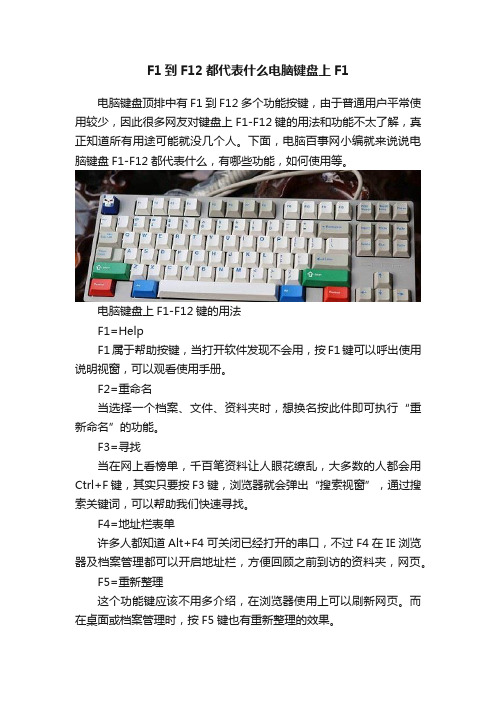
F1到F12都代表什么电脑键盘上F1
电脑键盘顶排中有F1到F12多个功能按键,由于普通用户平常使用较少,因此很多网友对键盘上F1-F12键的用法和功能不太了解,真正知道所有用途可能就没几个人。
下面,电脑百事网小编就来说说电脑键盘F1-F12都代表什么,有哪些功能,如何使用等。
电脑键盘上F1-F12键的用法
F1=Help
F1属于帮助按键,当打开软件发现不会用,按F1键可以呼出使用说明视窗,可以观看使用手册。
F2=重命名
当选择一个档案、文件、资料夹时,想换名按此件即可执行“重新命名”的功能。
F3=寻找
当在网上看榜单,千百笔资料让人眼花缭乱,大多数的人都会用Ctrl+F键,其实只要按F3键,浏览器就会弹出“搜索视窗”,通过搜索关键词,可以帮助我们快速寻找。
F4=地址栏表单
许多人都知道Alt+F4可关闭已经打开的串口,不过F4在IE浏览器及档案管理都可以开启地址栏,方便回顾之前到访的资料夹,网页。
F5=重新整理
这个功能键应该不用多介绍,在浏览器使用上可以刷新网页。
而在桌面或档案管理时,按F5键也有重新整理的效果。
F6=地址栏
按下该键可以快速将贯标达到地址栏,方便快速输入URL。
F7=特别功能
其实F7键在Windows系统上没有特殊功能,不过在 ..........。
电脑功能键详解
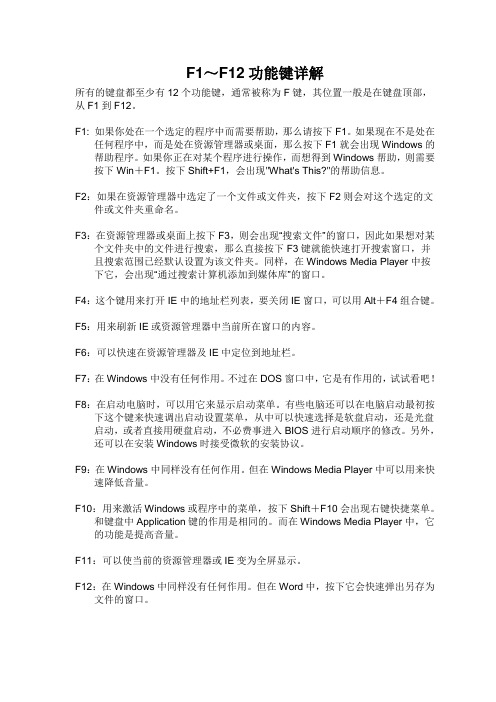
F1~F12功能键详解所有的键盘都至少有12个功能键,通常被称为F键,其位置一般是在键盘顶部,从F1到F12。
F1: 如果你处在一个选定的程序中而需要帮助,那么请按下F1。
如果现在不是处在任何程序中,而是处在资源管理器或桌面,那么按下F1就会出现Windows的帮助程序。
如果你正在对某个程序进行操作,而想得到Windows帮助,则需要按下Win+F1。
按下Shift+F1,会出现"What's This?"的帮助信息。
F2:如果在资源管理器中选定了一个文件或文件夹,按下F2则会对这个选定的文件或文件夹重命名。
F3:在资源管理器或桌面上按下F3,则会出现“搜索文件”的窗口,因此如果想对某个文件夹中的文件进行搜索,那么直接按下F3键就能快速打开搜索窗口,并且搜索范围已经默认设置为该文件夹。
同样,在Windows Media Player中按下它,会出现“通过搜索计算机添加到媒体库”的窗口。
F4:这个键用来打开IE中的地址栏列表,要关闭IE窗口,可以用Alt+F4组合键。
F5:用来刷新IE或资源管理器中当前所在窗口的内容。
F6:可以快速在资源管理器及IE中定位到地址栏。
F7:在Windows中没有任何作用。
不过在DOS窗口中,它是有作用的,试试看吧!F8:在启动电脑时,可以用它来显示启动菜单。
有些电脑还可以在电脑启动最初按下这个键来快速调出启动设置菜单,从中可以快速选择是软盘启动,还是光盘启动,或者直接用硬盘启动,不必费事进入BIOS进行启动顺序的修改。
另外,还可以在安装Windows时接受微软的安装协议。
F9:在Windows中同样没有任何作用。
但在Windows Media Player中可以用来快速降低音量。
F10:用来激活Windows或程序中的菜单,按下Shift+F10会出现右键快捷菜单。
和键盘中Application键的作用是相同的。
而在Windows Media Player中,它的功能是提高音量。
- 1、下载文档前请自行甄别文档内容的完整性,平台不提供额外的编辑、内容补充、找答案等附加服务。
- 2、"仅部分预览"的文档,不可在线预览部分如存在完整性等问题,可反馈申请退款(可完整预览的文档不适用该条件!)。
- 3、如文档侵犯您的权益,请联系客服反馈,我们会尽快为您处理(人工客服工作时间:9:00-18:30)。
F9:在Windows中同样没有任何作用。但在Windows Media Player中可以用来快速降低音量。
F10:用来激活Windows或程序中的菜单,按下Shift+F10会出现右键快捷菜单。和键盘中Application键的作用是相同的。而在Windows Media Player中,它的功能是提高音量。
F4:这个键用来打开IE中的地址栏列表,要关闭IE窗口,可以用Alt+F4组合键。
F5:用来刷新IE或资源管理器中当前所在窗口的内容。
F6:可以快速在资源管理器及IE中定位到地址栏。
F7:在Windows中没有任何作用。不过在DOS窗口中,它是有作用的,试试看吧!
F8:在启动电脑时,可以用它来显示启动菜单。有些电脑还可以在电脑启动最初按下这个键来快速调出启动设置菜单,从中可以快速选择是软盘启动,还是光盘启动,或者直接用硬盘启动,不必费事进入BIOS进行启动顺序的修改。另外,还可以在安装Windows时接受微软的安装协议。
F11:可以使当前的资源管理器或IE变为全屏显示。
F12:在Windows中同样没有任何作用。但在Word中,按下它会快速弹出另存为文件的窗口。
F2:如果在资源管理器中选定了一个文件或文件夹,按下F2则会对这个选定的文件或文件夹重命名。
F3:在资源管理器或桌面上按下F3,则会出现“搜索文件”的窗口,因此如果想对某个文件夹中的文件进行搜索,那么直接按下F3键就能快速打开搜索窗口,并且搜索范围已经默认设置为该文件夹。同样,在Windows Media Player中按下它,会出现“通过搜索计算机添加到媒体库”的窗口。
